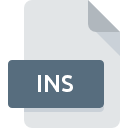
Dateiendung INS
Internet Settings Format
-
DeveloperMicrosoft
-
Category
-
Popularität3.8 (12 votes)
Was ist INS-Datei?
INS ist eine Einstellungsdatei , die die Konfiguration der Netzwerkverbindung enthält. INS-Dateien können verwendet werden, um Netzwerkverbindungen automatisch einzurichten. Dieser Dateityp wird manchmal zum Konfigurieren von Internet Explorer-Einstellungen verwendet. INS-Dateien werden teilweise von Internetprovidern zum Verbindungsaufbau verteilt.
Verwenden von Netzwerkkonfigurationen
INS-Dateien können direkt aus der Windows-Shell gestartet werden. Der Versuch, eine aus dem Internet heruntergeladene INS-Datei auszuführen, löst jedoch aus Sicherheitsgründen eine Warnung aus und wird standardmäßig gestoppt. Dies kann umgangen werden, indem bestimmte IE-Einstellungen geändert oder die Datei mit einem anderen Tool geöffnet wird.
Programme die die Dateieendung INS unterstützen
Folgende Programme können mit INS-Dateien umgehen. INS-Dateien können auf allen Systemplattformen, auch auf Mobilgeräten, gefunden werden. Es gibt jedoch keine Garantie, dass diese Dateien jeweils ordnungsgemäß unterstützt werden.
Programme die die INS Datei bedienen
Updated: 12/11/2022
Wie soll ich die INS Datei öffnen?
Es kann viele Gründe geben, warum du Probleme mit der Öffnung von INS-Dateien auf einem bestimmten System hast. Was wichtig ist, können alle allgemeinen Probleme im Zusammenhang mit Dateien mit der Dateiendung INS von den Benutzern selbst gelöst werden. Der Prozess ist schnell und erfordert keinen IT-Experten. Im Folgenden finden Sie eine Liste mit Richtlinien, anhand derer Sie dateibezogene Probleme identifizieren und beheben können.
Schritt 1. Downloaden und installieren Sie Microsoft Windows
 Probleme beim Öffnen von und beim Arbeiten mit INS-Dateien haben höchstwahrscheinlich nichts mit der Software zu tun, die mit den INS-Dateien auf Ihrem Computer kompatibel ist. Dieses Problem kann durch Herunterladen und Installieren von Microsoft Windows oder einem anderen kompatiblen Programm wie InstallShield, Microsoft Internet Explorer behoben werden. Oberhalb finden Sie eine vollständige Liste der Programme, die INS-Dateien unterstützen, sortiert nach den Systemplattformen, für die sie verfügbar sind. Eine der risikofreiesten Methoden zum Herunterladen von Software ist die Verwendung von Links, die von offiziellen Händlern bereitgestellt werden. Besuchen Sie die Website Microsoft Windows und laden Sie das Installationsprogramm herunter.
Probleme beim Öffnen von und beim Arbeiten mit INS-Dateien haben höchstwahrscheinlich nichts mit der Software zu tun, die mit den INS-Dateien auf Ihrem Computer kompatibel ist. Dieses Problem kann durch Herunterladen und Installieren von Microsoft Windows oder einem anderen kompatiblen Programm wie InstallShield, Microsoft Internet Explorer behoben werden. Oberhalb finden Sie eine vollständige Liste der Programme, die INS-Dateien unterstützen, sortiert nach den Systemplattformen, für die sie verfügbar sind. Eine der risikofreiesten Methoden zum Herunterladen von Software ist die Verwendung von Links, die von offiziellen Händlern bereitgestellt werden. Besuchen Sie die Website Microsoft Windows und laden Sie das Installationsprogramm herunter.
Schritt 2. Vergewissern Sie sich, dass Sie die neueste Version von Microsoft Windows haben.
 Wenn die Probleme beim Öffnen von INS-Dateien auch nach der Installation von Microsoft Windows bestehen bleiben, ist die Software möglicherweise veraltet. Überprüfen Sie auf der Website des Entwicklers, ob eine neuere Version von Microsoft Windows verfügbar ist. Softwareentwickler implementieren möglicherweise Unterstützung für modernere Dateiformate in aktualisierten Versionen ihrer Produkte. Dies kann eine der Ursachen sein, warum INS-Dateien nicht mit Microsoft Windows kompatibel sind. Die neueste Version von Microsoft Windows ist abwärtskompatibel und unterstützt Dateiformate, die von älteren Versionen der Software unterstützt werden.
Wenn die Probleme beim Öffnen von INS-Dateien auch nach der Installation von Microsoft Windows bestehen bleiben, ist die Software möglicherweise veraltet. Überprüfen Sie auf der Website des Entwicklers, ob eine neuere Version von Microsoft Windows verfügbar ist. Softwareentwickler implementieren möglicherweise Unterstützung für modernere Dateiformate in aktualisierten Versionen ihrer Produkte. Dies kann eine der Ursachen sein, warum INS-Dateien nicht mit Microsoft Windows kompatibel sind. Die neueste Version von Microsoft Windows ist abwärtskompatibel und unterstützt Dateiformate, die von älteren Versionen der Software unterstützt werden.
Schritt 3. Weisen Sie Microsoft Windows zu INS-Dateien
Wenn Sie die neueste Version von Microsoft Windows installiert haben und das Problem weiterhin besteht, wählen Sie sie als Standardprogramm für die Verwaltung von INS auf Ihrem Gerät aus. Der nächste Schritt sollte keine Probleme bereiten. Die Vorgehensweise ist unkompliziert und weitgehend systemunabhängig

Auswahl der Anwendung erster Wahl in Windows
- Klicken Sie mit der rechten Maustaste auf die Datei INS und wählen Sie die Option
- Wählen Sie als Nächstes die Option und öffnen Sie dann mit die Liste der verfügbaren Anwendungen
- Um den Vorgang abzuschließen, wählen Sie Weitere Eintrag suchen und wählen Sie im Datei-Explorer den Installationsordner Microsoft Windows. Bestätigen Sie mit dem Häkchen Immer dieses Programm zum Öffnen von INS-Dateien verwenden und klicken Sie auf die Schaltfläche .

Auswahl der Anwendung erster Wahl in Mac OS
- Öffnen Sie durch Klicken mit der rechten Maustaste auf die ausgewählte INS-Datei das Dateimenü und wählen Sie
- Fahren Sie mit dem Abschnitt fort. Wenn es geschlossen ist, klicken Sie auf den Titel, um auf die verfügbaren Optionen zuzugreifen
- Wählen Sie aus der Liste das entsprechende Programm aus und bestätigen Sie mit
- Wenn Sie die vorherigen Schritte ausgeführt haben, sollte eine Meldung angezeigt werden: Diese Änderung wird auf alle Dateien mit der Dateiendung INS angewendet. Klicken Sie anschließend auf die Schaltfläche , um den Vorgang abzuschließen.
Schritt 4. Stellen Sie sicher, dass die Datei INS vollständig und fehlerfrei ist
Wenn Sie die Anweisungen aus den vorherigen Schritten befolgt haben, das Problem jedoch noch nicht behoben ist, sollten Sie die betreffende ROZ-Datei überprüfen. Probleme beim Öffnen der Datei können aus verschiedenen Gründen auftreten.

1. Stellen Sie sicher, dass die betreffende ROZ nicht mit einem Computervirus infiziert ist
Sollte es passieren, dass das INS mit einem Virus infiziert ist, kann dies die Ursache sein, die Sie daran hindert, darauf zuzugreifen. Es wird empfohlen, das System so bald wie möglich auf Viren und Malware zu überprüfen oder einen Online-Virenscanner zu verwenden. Wenn der Scanner feststellt, dass die Datei INS nicht sicher ist, fahren Sie gemäß den Anweisungen des Antivirenprogramms fort, um die Bedrohung zu neutralisieren.
2. Stellen Sie sicher, dass die Datei mit der Dateiendung INS vollständig und fehlerfrei ist
Haben Sie die fragliche INS-Datei von einer anderen Person erhalten? Bitten Sie ihn / sie, es noch einmal zu senden. Die Datei wurde möglicherweise fälschlicherweise kopiert, und die Daten haben ihre Integrität verloren. Dies schließt einen Zugriff auf die Datei aus. Wenn die INS-Datei nur teilweise aus dem Internet heruntergeladen wurde, versuchen Sie, sie erneut herunterzuladen.
3. Überprüfen Sie, ob der Benutzer, als der Sie angemeldet sind, über Administratorrechte verfügt.
Manchmal müssen Benutzer über Administratorrechte verfügen, um auf Dateien zugreifen zu können. Wechseln Sie zu einem Konto, für das Berechtigungen erforderlich sind, und versuchen Sie erneut, die Datei Internet Settings Format zu öffnen.
4. Stellen Sie sicher, dass Ihr Gerät die Anforderungen erfüllt, um Microsoft Windows öffnen zu können.
Wenn das System stark ausgelastet ist, kann es möglicherweise nicht mit dem Programm umgehen, das Sie zum Öffnen von Dateien mit der Dateiendung INS verwenden. In diesem Fall schließen Sie die anderen Anwendungen.
5. Stellen Sie sicher, dass Ihr Betriebssystem und die Treiber auf dem neuesten Stand sind
Das aktuelle System und die aktuellen Treiber machen Ihren Computer nicht nur sicherer, sondern können auch Probleme mit der Datei Internet Settings Format lösen. Es ist möglich, dass eines der verfügbaren System- oder Treiberupdates das Problem mit INS-Dateien behebt, die ältere Versionen der angegebenen Software betreffen.
Möchten Sie helfen?
Wenn Sie zusätzliche Informationen bezüglich der Datei INS besitzen, würden wir sehr dankbar sein, wenn Sie Ihr Wissen mit den Nutzern unseres Service teilen würden. Nutzen Sie das Formular, dass sich hier befindet, und senden Sie uns Ihre Informationen über die Datei INS.

 Windows
Windows 


